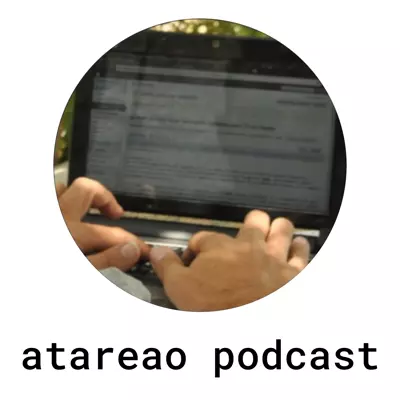Disfruta conmigo de Linux y del Open Source. Aquí encontrarás como sacarle el máximo partido a tu entorno de escritorio Linux, hasta como montar un servidor web, un WordPress, un proxy inverso, una base de datos o cualquier otro servicio que puedas imaginar. Y todo ello, lo puedes montar en una Raspberry Pi, en un VPS, en tu propio ordenador o en cualquier servidor. Vamos, cualquier cosa que quieras hacer con Linux, seguro, seguro, que la encontrarás aquí.
Similar Podcasts

Thinking Elixir Podcast
The Thinking Elixir podcast is a weekly show where we talk about the Elixir programming language and the community around it. We cover news and interview guests to learn more about projects and developments in the community.

Accidental Tech Podcast
Three nerds discussing tech, Apple, programming, and loosely related matters.
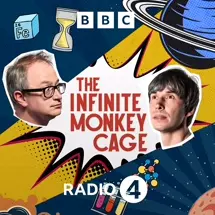
The Infinite Monkey Cage
Brian Cox and Robin Ince host a witty, irreverent look at the world through scientists' eyes.
ATA 176 Marketing en GitHub
Ese posible que el título de este episodio de te pueda resultar extraño, pero, todo tiene su sentido. La razón de este episodio radica, principalmente en el proyecto, 12 meses 12 aplicaciones, que a su vez proviene del proyecto de Pedro Mosquetero Web, de su proyecto, 12 meses 12 donaciones al software libre. Y es que este episodio, representa la quinta aplicación de este año. Si bien, esta aplicación, no está pensada tanto para el usuario normal, sino mas bien dirigida al desarrollador, como verás a lo largo de este episodio. Esto no quiere decir, que esta aplicación no sea también para ti, te puede servir, para dar visibilidad a tus proyectos en GitHub. Y es que precisamente de esto va esta aplicación. Se trata de una ayuda para dar una portada a tus proyectos en GitHub, para dar publicidad a esos proyectos. Vamos, se trata de hacer un poco de marketing en GitHub. Marketing en GitHub En que ando metido Como todos los jueves, quiero contarte en que ando metido para que sepas lo que encontrarás esta semana. Artículos Esta semana he escrito dos artículos. El primero de los dos es una extensión para GNOME Shell que te permite gestionar los perfiles de energía de tu equipo. De esta manera, dependiendo de la situación en la que te encuentres, puedes utilizar un perfil de ahorro de energía para que tu batería dure algo mas. O por el contrario, en el caso de que necesites toda la potencia de tu equipo, puedas disponer de él. El segundo de los artículos, es el último correspondiente al tutorial sobre Vim. Si en el capítulo anterior te conté como podías personalizar y que complementos podías instalar para utilizar Python con Vim, en este último capítulo del tutorial, te hablo sobre una herramienta que te va a permitir crear una configuración de Vim desde cero. Aplicaciones Respecto a las aplicaciones, indicarte que durante estos últimos días he estado trabajando en Readme Maker sobre la que te hablaré en el podcast de hoy, y por otro lado trabajando, junto con Fernando en la mejora de Tasker, la aplicación del mes de abril que se puede convertir en tu gestor de tareas definitivo. ¿porque marketing en GitHub? Seguro que estás conmigo que uno de los problemas que tienes al llevar un proyecto adelante es su documentación y venta. Seguramente seamos de la misma cuerda. Nos gusta materializar nuestras ideas, poner en marcha todo aquello que se nos pasa por la cabeza. Ahora bien, cualquier proyecto que pongas en marcha, necesita de dos partes con las que seguro no te encuentras tan cómodo. Una parte de documentación y otra parte de marketing. Lo cierto es que un escaparate que no puedes desaprovechar es GitHub, y en ese sentido, este capítulo va orientado precisamente a este servicio de terceros, que tanto te puede ayudar a difundir tu presencia como desarrollador. ... Más información en las notas del podcast sobre Marketing en GitHub
ATA 175 Imágenes vectoriales en Linux
Hace ya bastante tiempo que, los iconos para mis aplicaciones son imágenes vectoriales. Si no sabes lo que es una vectorial, indicarte que es una imagen, está definida por formas geométricas, en contrapartida de las mapas de bits, que son eso, mapas de bits. La ventaja de las primeras con respecto a las segundas, es que cuando redimensionas una imagen vectorial, esta no pierde calidad. Sabes, que al transformar un icono de pequeñas dimensiones, digamos 48x48 pixel, a 1024x1024, se convierte en un borruño. Una masa informe de colores. Esto con las imágenes vectoriales no sucede, y precisamente de esto te voy a hablar en el podcast de hoy de Inkscape, imágenes vectoriales en Linux y porque es una herramienta a tener muy en cuenta. Es posible que te preguntes, porque me ha dado por contarte esto de las imágenes vectoriales. La razón es sencilla. Hace unos días, en concreto el 1 de mayo, se liberó la versión 1.0 de Inkscape. Y esta es la razón principal, para contarte esto las imágenes vectoriales en Linux. Inkscape 1.0 y las imágenes vectoriales en Linux Inkscape no es una aplicación nueva, ni mucho menos. Lleva mas de 15 años de vida, y es ahora cuando alcanza la versión 1.0. Se trata de una aplicación multiplataforma, disponible en Windows, MacOS y Linux, por supuesto. Es mas es una de las pocas aplicaciones de código abierto para realizar imágenes vectoriales. Yo la empecé a utilizar en Windows, casi en sus inicios, y básicamente para hacer diagramas de flujo… imagínate. Novedades Se ha mejorado las opciones de personalización de la aplicación. Esto es tan sencillo como modificar la configuración de usuario que se encuentra en ~/.config/inkscape. Se puedes modificar extensiones, filtros, fuentes, gradientes, iconos, atajos de teclado, paletas… vamos, prácticamente, casi cualquier cosa es susceptible de ser modificada. Una característica realmente interesante es que Inkscape es capaz de cargar fuentes que no se encuentren instaladas en tu sistema. Puedn estar en el directorio de configuración que indiqué antes. Es posible modificar no solo los menús, sino también las barras de herramientas. Puedes utilizar tema oscuro que combina perfectamente con Ubuntu 20.04 y además tiene iconos simbólicos, lo que le da un aspecto sencillamente extraordinario. Se ha actualizado la interfaz de usuario para ofrecer una mejor experiencia de usuario con pantallas 4K. Uno de los cambios que se han introducido en esta versión es situar el origen en la parte superior izquierda. Sinceramente, no me había dado cuenta de este detalle, y mira que le tengo manías a estas cosas. Se han reordenado las herramientas por grupos. Herramientas de edición, para la creación de formas, para la edición de color, etc. Por supuesto, tal y como he comentado anteriormente, es posible modificar el ordena de las herramientas modificando el archivo toolbar-tool.ui Es posible girar el área de dibujo con tan solo utilizar el atajo de teclado Ctrl+Mayusc en combinación con la rueda del ratón. De la misma manera también se puede voltear el área de dibujo. En el caso de que tengas un touchpad multitáctil o una pantalla táctil, puedes utilizar los mismos gestos que utilizas en el móvil para hacer zoom. Más información en las notas del podcast sobre imágenes vectoriales en Linux
ATA 174 Vim no se aprende en cuatro horas
Es posible que al principio de mi existencia pudiera creer eso de que con cuatro horas puedes aprender algo. Hoy después de una buena temporada aquí en el planeta tierra, ya tengo claro, que pocas cosas se pueden aprender en tan corto espacio de tiempo. Es mas, no solo he llegado a esta conclusión, también me he dado cuenta en este tiempo, que para obtener los mejores resultados tienes que invertir un buen tiempo, y que cuanto mas tiempo inviertes mejores resultados obtienes. En este sentido, cuando veo un titular del tipo aprende Vim en cuatro horas, por ponerte un ejemplo, no es que desconfíe, es que en muchas ocasiones, simplemente lo leo, o lo veo, para partirme el pecho a reír. Hablando seriamente, ¿porque todavía nos creemos, eso de que podemos aprender en cuatro horas, hacer dieta y perder 10 kilogramos en una semana? Todavía no lo entiendo, y probablemente nunca lo llegaré a comprender. Este nuevo episodio del podcast de preguntas y respuestas, trata entre otros temas, la dura curva de aprendizaje de Vim, y otros aspectos interesantes. Vim no se aprende en cuatro horas En que ando metido Como todos los jueves quiero contarte en que ando metido para que sepas lo que encontrarás en las próximas semanas. Artículos Respecto al tema de los artículos, por fin esta semana he publicado el artículo correspondiente a la aplicación Ubuntu First Steps. Y es que siempre me sucede lo mismo. Le dedico tiempo a la aplicación, y me dejo para el final, tanto la documentación, como la publicidad o el marketing. No le presto la suficiente importancia. Y al final, es casi tan importante una cosa como la otra, si nadie sabe de la existencia de tu aplicación nadie la va a poder utilizar. Así, estoy poniendo remedio a eso, a base de crear la página para las diferentes aplicaciones, como crear el README de cada uno de los proyectos en GitHub. El siguiente de los artículo, es el enésimo capítulo del tutorial sobre Vim. En estos últimos capítulos me estoy centrando en contarte que complementos estoy utilizando para cada una de las actividades que realizo con Vim. Así, en episodios anteriores te hablé sobre markdown con Vim y Bash con Vim. Esta semana toca contarte que complementos estoy utilizando para trabajar con Python. Indicarte que ya quedan pocos episodio para terminar esta saga que me va a terminar por ocupar 19 episodios. Creo que se me ha ido de las manos. Te tengo que confesar que me he emocionado mucho, quizás demasiado. Aplicaciones Respecto de las aplicaciones, he hecho algunas modificaciones sobre tasker. Pero aquí, el gran mérito recae sobre los hombros de Fernando, que en estás últimas semanas está incansable, añadiendo y añadiendo nuevas características que van a hacer de tasker una aplicación imprescindible para ti. Más información en las notas del podcast sobre Vim no se aprende en cuatro horas.
ATA 173 Hice un rm -rf. Salvado por Borg
Si, también he cambiado mi metodología para realizar mis copias de seguridad, y hoy estoy salvado por Borg después de haber hecho un rm -rf. Y es que, si algo tenemos los que amantes de Linux, es precisamente que nos gusta probarlo todo. Es algo que es intrínseco a nuestra naturaleza. Probar está bien, incluso te diría que es necesario, muy necesario, pero hazlo con protección. Esto tiene sus ventajas y sus sus inconvenientes. Empezando por los inconvenientes, te indico dos con los que seguro estás familiarizado, la pérdida de tiempo y la pérdida de datos. Respecto a la pérdida de tiempo, no hace falta que te explique mucho, y es que inviertes mucho tiempo probando diferente software y hardware. Por supuesto con probarlo no tienes suficiente, tienes que dejarlo perfectamente configurado, probado y funcionando, para que luego, te des cuenta de que no es exactamente lo que andabas buscando. Respecto a la pérdida de datos, su origen es múltiple, desde probar un software de edición de texto, que sobreescribe todos los textos que tenías guardados, a probar una nueva aplicación para formatear micro SD, y te formateas tu unidad principal. Desde luego, no lo puedes evitar, y es realmente como aprendes y avanzas. Si quieres aprender a luchar, tienes que bajar a la arena y luchar, no vale con solo conocer la teoría. Eso si, con medidas de protección, no lo hagas a las bravas, porque vas a salir perjudicado seguro. En este sentido, en Linux, como en la lucha, también necesitas bajar a la arena protegido. ¿Como? Utilizando copias de seguridad. No es la primera, y seguro que no será la última vez que te hablo de copias de seguridad. Y esto demuestra el interés que le pongo a esto de las copias de seguridad. Así, ya te hablé sobre copias de seguridad en el lejano episodio 30, donde te comenté sobre copias de seguridad, y te hablé sobre diferentes herramientas, para hacer copias de seguridad. Algunas de estas con interfaz gráfico y otras para trabajar directamente en el terminal. En el episodio 68 te hablé sobre como utilizar tu Raspberry como servidor de backup utilizando rdiff-backup. En este episodio te explico como estoy haciendo actualmente mis copias de seguridad y porque he cambiado de software. Mis copias de seguridad con Borg Si te preguntas cual es la razón por la que he cambiado mi software copias de seguridad, mas o menos, con mas o menos fortuna, te lo he explicado en la introducción. La cuestión es que me gusta probarlo todo, y cuando encuentro algo que, inicialmente pienso que me va a funcionar mejor, lo instalo y lo pruebo durante un tiempo. Esto no quiere decir que se vaya a quedar. No quiere decir, que se vaya a incorporar en mi flujo de trabajo diario. Simplemente, lo tengo un tiempo a prueba, y si no me convence, vuelvo a la situación anterior. En el caso del software de copias de seguridad, es algo mas complejo, porque normalmente no lo utilizas. Quiero decir, que el software de gestión de copias de seguridad va haciendo su trabajo, y tu no te preocupas de él, hasta que realmente lo necesitas. ... Más información en las notas del podcast sobre Hice un rm -rf. Salvado por Borg
ATA 172 Me cambio de terminal
Si la semana pasada se lo dediqué a los lectores de libros electrónicos, en particular a Foliate, el lector de ebooks para Linux. Esta semana va dedicado a emuladores de terminal y en concreto a Alacritty. El emulador de terminal más rápido. En concreto, en este episodio del podcast, te cuento porque cambio de terminal, y a que terminales cambio. No estoy muy seguro del tiempo, pero te diría que durante estos dos últimos, o es posible que incluso mas, mi emulador de terminal por defecto ha sido Terminator. Un terminal que te permite, abrir tantos terminales como necesites. Sin embargo, hace ya algunas semanas, no te se decir, cuantas que lo he reemplazado por completo. Tanto en mi equipo principal, como en el pequeño Acer Aspire One. Y lo he reemplazado en el equipo principal por Alacritty, el emulador de terminal más rápido, y en el pequeño AAO por Sakura. Así, en este nuevo episodio del podcast, te voy a hablar de estos dos terminales. Te comentaré la configuración que he definido para cada uno de ellos, y alguna que otra cosa mas. Me cambio de terminal En que ando metido Como todos los jueves te quiero contar en que ando metido para que sepas lo que encontrarás los próximos días e incluso semanas aquí. Artículos Como ya te he comentado en la introducción, esta semana va de emuladores de terminal. En concreto de Alacritty. Mas adelante, le dedicaré un artículo a Sakura, el emulador de terminal que estoy utilizando en el Acer Aspire One. Esta semana es para el equipo principal. En este artículo te detallo este emulador de terminal, y algunos aspectos muy interesantes sobre su configuración. Por otro lado, terminando ya con el tutorial sobre Vim. Esta semana está dedicado a configurar Bash con Vim, para que de esta manera puedas ser mas productivo a la hora de crear tus scripts de Bash con Vim. Como ya comenté en el artículo anterior sobre markdown con Vim, desde luego que no es necesario instalar todos estos complementos para crear tus scripts de Bash con Vim, pero, que sepas que están ahí, y en su caso, si los necesitas siempre los puedes utilizar. Aplicaciones Respecto a las aplicaciones, la primera es Ubuntu First Steps, como ya te conté en el episodio del podcast del lunes. He continuado trabajando sobre tasker. En este sentido tengo que agradecer el aluvión de ideas y sugerencias, en particular a Dani, que siempre está ahí apoyando, corrigiendo y dando todo tipo de ideas y sugerencias. Muchas gracias. Esto es fundamental para mi, porque en otro caso, hago las aplicaciones para mi, y punto. Respecto a tasker, he añadido y corregido algunos errores y detalles, así como que estoy trabajando en algunas de las sugerencias que me han propuesto. Esto lo podrás ver porque estoy subiendo nuevas versiones de la aplicación cada dos o tres días. ... Más información en las notas del podcast sobre ¿porque me ha cambiado de terminal?
ATA 171 Primeros pasos con Ubuntu 20.04 Focal Fossa
Antes que nada, quería reiterar mi opinión sobre Ubuntu 20.04, Focal Fossa. Sinceramente, es soberbia. El tema oscuro, ha venido para quedarse en mi escritorio. Desde luego, si no la has probado, te recomiendo que la pruebes, aunque sea desde un live usb. Aunque está claro que la experiencia no será la misma. Como lo prometido es deuda, llevo unos días actualizando la antes aplicación antes conocida como Start here y recientemente renombrada a Ubuntu First Steps. Sinceramente, esperaba que fueran dos tonterías las que tenían que cambiar. Pero he realizado bastantes mas cambios de lo que esperaba. Y lo que es peor, me ha costado bastante mas de lo que esperaba. Uno de los problemas con los que me he encontrado y que sinceramente, no me esperaba es el adaptar Ubuntu First Steps al tema oscuro. No me termina de convencer como lo he hecho, pero el resultado es el que podrías esperar. Me he juntado con dos aplicaciones, la de este mes de abril, Tasker, sobre la que te hablé en el episodio 168, como el gestor de tareas definitivo y con esta, con Ubuntu First Steps. Claro, que como yo te decía, esperaba sinceramente que con esta fueran cuatro detalles a cambiar. En este nuevo episodio del podcast, te hablaré sobre Ubuntu First Steps, las novedades que he introducido, así como lo que primeros pasos con Ubuntu 20.04 Focal Fossa. Primeros pasos con Ubuntu 20.04 Focal Fossa Sobre Ubuntu First Steps Sobre el nombre Como ves le he ido dando vueltas al nombre desde Start here hasta llegar a Ubuntu First Steps. Lo que si que tenía claro es que el nombre adecuado era First Steps. Sin embargo, he estado dudando hasta el último momento si ponerle Ubuntu delante o no. Al final me he convencido a mi mismo que es lo mas adecuado. Ubuntu First Steps está pensada por y para Ubuntu. En concreto, para el sabor principal de Ubuntu. Muchos de los aspectos, no funcionarán en otros sabores, con lo que este es el nombre correcto. Una cuestión que me ha rondado en los últimos días, es si no llevará a engaño para los recién llegados a Ubuntu. Y es que da la impresión que sean los primeros pasos que tienes que dar para utilizar Ubuntu, y este no es el objetivo. Esta aplicación no es en absoluto necesaria, ni mucho menos. Puedes sobrevivir sin ella sin ningún problema. Se trata de una mínima ayuda para los que siempre instalamos algunos repositorios y aplicaciones que por defecto no vienen instaladas en Ubuntu. Por ejemplo, yo siempre instalo algunas aplicaciones como GIMP, Inkscape, y otras similares. Además añado los repositorios de estas aplicaciones para estar siempre a la última. ¿Porque no hacerlo de forma automatizada? Sobre el icono Finalmente he cambiado también el icono de la aplicación para que exprese claramente lo que trata la aplicación… Primeros pasos. En este caso, he jugado con los colores oficiales de la distribución, y el icono tan característico de GNOME, lo que me ha permitido darle un aspecto interesante. Más información en las notas del podcast sobre primeros pasos con Ubuntu 20.04 Focal Fossa
ATA 170 Que portátil para Linux me compro
Creo que la semana pasada me tocaba el capítulo de preguntas y respuestas y me lo salté. Una verdadera lástima, y un verdadero desastre. Lo cierto, es que este tipo de capítulos cada vez me resultan mas interesantes y atractivos, porque, desde mi punto de vista acercan mas Linux al usuario de a pie. Me gustan y me gustan mucho. Sin embargo, desde aquí reclamo tu atención, para que me dediques unos minutos y me formules tus dudas y preguntas, mas que nada, para tener una gran variedad de ellas, y evitar tener que saltar alguna quincena de este tipo de episodios. En particular, este episodio, trata de diferentes temas, sin embargo, le he puesto el título de portátil para Linux compro, porque es una pregunta recurrente, y que creo que es mas importante de lo que normalmente nos planteamos. La cuestión, es eso de que cualquiera vale, no es del todo cierto. Si quieres que tu experiencia con Linux sea la mejor, te tienes que asegurar que ese portátil que compres sea un portátil para Linux. No estoy diciendo, que sea de un fabricante que lo haya ensamblado específicamente para Linux, sino que te asegures de la compatibilidad del mismo. En este capítulo del podcast, respondo a esta pregunta de ¿que portátil para Linux me compro? y otras realmente interesantes. Que portátil para Linux me compro En que ando metido Como todos los jueves contarte en que ando metido para que sepas lo que encontrarás en atareao.es, esta semana, y posiblemente las siguientes. Artículos Respecto a los artículos. Esta semana ha sido parcialmente mono temática, porque básicamente la mitad de ella la he dedicado a los libros electrónicos en Linux. Así, el primero de los artículos se lo dediqué a Foliate. Ese lector de libros electrónicos para Linux, que parece haber revolucionado, aunque sea un poco, el mundillo en que nos movemos. Y es que se trata de una aplicación realmente bien hecha y acabada. Desde mi punto de vista, con un muy buen gusto. Y que por supuesto, se integra perfectamente con este Ubuntu 20.04 espectacular. Sigo con el tutorial sobre Vim, y en este caso está dedicado a trabajar con archivos markdown. Al final, es el formato en el que preparo todos los artículos que publico en la web, así, como los guiones del podcast. Es una herramienta fundamental, y en este sentido te quiero comentar algunos complementos y utilidades que seguro te harán mas sencillo el trabajo con este tipo de archivos. Por supuesto, si conoces algún complemento que no haya mencionado, te agradecería lo compartieras, para así, mejorar el flujo de trabajo. Aplicaciones Respecto al tema de aplicaciones, indicarte que durante estos días he subido varias actualizaciones de Tasker, esta aplicación para la gestión de tareas utilizando el método Todo.txt. Aquí he subido desde alguna revisión que corrige algún error que se ha reportado, hasta mejoras. Estas mejoras están dirigidas a la usabilidad de la aplicación. Por ejemplo, ordenar las tareas no solo por prioridad sino también por orden alfabético. Igualmente he añadido atajos de teclado, visibles desde el menú, y alguna que otra cosa mas. Más información en las notas del podcast sobre que portátil para Linux me compro.
ATA 169 Leer libros electrónicos en Linux
Desde el re descubrimiento de Foliate, me he replanteado mi forma de trabajar. Normalmente, cuando preparo un artículo o el guion de un podcast, me documento en internet. Puntualmente utilizo algún libro en formato electrónico. Normalmente en pdf, porque trabajar con otros formatos no era del todo cómodo hasta la aparición de Foliate. Por otro lado, leer PDF en un dispositivo como el Kindle, a mi nunca me ha resultado agradable, con lo que los libros de consulta, que no se porque razón se encuentran mayoritariamente en PDF, siempre los leo en el ordenador. La cuestión es que cada vez utilizo mas libros electrónicos a la hora de documentar los artículos, y sobre todo para el caso de los tutoriales. Cada vez leo mas libros electrónicos en Linux. En particular, para el caso del tutorial de Vim, me he documentado en un libro muy interesante como es Mastering Vim Quickly. Incialmente lo hice utilizando el libro en formato PDF, pero en el momento que redescubrí Foliate, lo he reemplazado totalmente. Porque sinceramente, soy mucho mas productivo. Libros electrónicos en Linux No me había parado a reflexionar hasta hace unos minutos, sobre el tiempo que dedico a la semana a documentarme. Y sinceramente, es bastante mas del que me podría imaginar. Como te decía, una parte de esta documentación la hago directamente en Internet. Pero cada vez mas utilizo el libro electrónico. Ya sea en formato en PDF o en formato epub, mobi, y otros de este estilo. La razón de utilizar estos formatos, es que me resulta mas cómoda su consulta. Sobre todo después del re descubrimiento de Foliate. Pero, ¿que opciones tienes para leer libros electrónicos en Linux? PDF Evince En el caso de los documentos en formato PDF yo soy un clásico. Utilizo el que viene instalado por defecto en Ubuntu, me refiero a Evince ¿Que te ofrece Evince? Algunas opciones realmente interesantes como, Una interfaz clara y sencilla, sin añadidos, minimalista. Modo de presentación de diapositivas Selección del modo de visualización, en modo continuo o dual. Incluso puedes elegir si mostrar de derecha a izquiera o las páginas impares a la izquierda. Te permite girar las páginas. Algo que te va a resultar muy cómodo para aquellos documentos que tiene páginas en vertical y otras en horizontal. Tiene un modo oscuro. Otra opción muy interesante para los que estamos acostumbrados a trabajar en ámbientes mas o menos oscuros. Viene con un buen conjunto de atajos de teclado que te va a simplificar sensiblemente la lectura de documentos. Así, puedes Girar la página Ampliar y reducir Ajustar página y anchura Por supuesto avanzar en el documento Una de las características indispensables para documentarte, es que tenga la posibilidad de acceder al índice del documento de forma fácil, y evince lo tiene. Notas de texto. Te permite añadir notas de texto y navegar entre notas de texto De la misma forma te permite resaltar el texto, asi como aplicar distinto estilos al resaltado, como puede ser por ejemplo, el autor del resaltado, o tacharlo. Más información en las notas del podcast sobre leer libros electrónicos en Linux
ATA 168 Tasker, el gestor de tareas definitivo
En primer lugar, y antes de nada, quiero agradecer a Angel de uGeek su colaboración desinteresada, sin cuya ayuda, esta aplicación no sería lo que es hoy. La verdad, es un suerte contar con un beta tester de lujo. Un beta tester, que no solo te dice lo que funciona y lo que no, si no que además, mejora la aplicación con sus ideas, sugerencias y aportes. Así, gracias a su ayuda, hoy ve la luz Tasker, el gestor de tareas definitivo. En el episodio 41 del podcast te hablé sobre productividad y listas de tareas, pero no es algo aislado, ni mucho menos. En este episodio te hablé sobre el método GTD, y algunas aplicaciones para llevarlo a cabo. Entre estas aplicaciones comenté el método Todo.txt. Pero fue de pasada. Ahora, y con motivo del proyecto 12 meses 12 aplicaciones, que es culpa directa de Pedro MosqueteroWeb, ha llegado el momento de dedicarle un episodio completo. Mas que nada, por que la aplicación de este mes, es una aplicación gráfica, para gestionar tus tareas utilizando esta metodología, el Todo.txt Tasker, el gestor de tareas definitivo, simple y efectivo En que ando metido Como todos los jueves, quiero contarte en que ando metido para que sepas lo que encontrarás los próximos días y las próximas semanas aquí, en atareao.es. Antes de nada, disculparme con aquellos que estáis suscritos al boletín, porque esta semana he faltado a mi cita. La cuestión, es que fui dejándolo para el último momento, porque estaba enfolliscado con la aplicación que hoy te comentaré y se me fue el tiempo. Pero, esta semana, no te preocupes que no falto. Por otro lado, aquellos que habéis hecho una donación recientemente, pediros también disculpas, porque no os he contestado, mas o menos por la misma razón. Aunque en ninguno de los casos, hay excusa. Ahora, bien, para todos los que habéis donado este año, indicaros, que al finalizar el tutorial sobre Vim, recibiréis, el ebook de Vim, en exclusiva y como beta tester del libro. Artículos Esta semana parece que va única y exclusiva sobre Vim. No te preocupes, que la próxima semana, uno de los artículos ya no será de Vim…, lo cierto es que todavía quedan 4 semanas mas dedicados al tutorial de Vim. Al final, y a lo tonto, esto se ha ido a algo mas de 4 meses en los que todas las semanas te he estado hablando sobre este editor. El primero de los artículos de esta semana es sobre Vifm. Un gestor de archvos para el terminal, que utiliza todos los atajos de teclado propios de Vim. Sin lugar a dudas, este es un gestor de archivos, pensado en ti, en el caso de que ya conozcas el funcionamiento de Vim. Y por, supuesto, es una excelente forma, de aprender toda su metodología. Eso si, no te quiero engañar, no se trata de un gestor de archivos para todo el mundo. Es un gestor de archivos que tiene su curva de aprendizaje. Sin embargo, una vez superada, te encuentras en el mismo punto que con Vim. Más información en las notas del podcast sobre Tasker, el gestor de tareas definitivo
ATA 167 Vim El Rompededos
En el episodio 131 del podcast te hablé sobre como exprimir Visual Studio Code. Realmente, el título era mas provocativo. Vim, Emacs o exprimir Visual Studio Code. Realmente, en este episodio en ningún momento intenté comparar estos tres editores. Simplemente te se trataba de sacar el máximo provecho a Visual Studio Code. Así que después de hablarte sobre Visual Studio Code, ahora le toca el turno a Vim. En particular, a Vim el rompededos. Hace ya bastante tiempo que quería hacer este episodio del podcast. Básicamente 3 meses. Desde el primer momento en que comencé con el tutorial de Vim. Seguro que no te sorprendo, porque puntualmente, durante las últimas 12 semanas, te he hablado sobre los diferentes capítulos del tutorial que estaba escribiendo y publicando. Sin embargo, he sido muy paciente, paciente en extremo. He esperado hasta el capítulo 12, para dedicar el podcast a Vim. Básicamente, en los 12 capítulos te he contado lo básico sobre Vim. Los siguientes capítulos son adicionales, y te hablaré de complementos. Y los tres últimos, el 15, 16 y 17, los dedique a personalizar Vim, para trabajar con markdown, Bash y Python. Sin embargo, indicarte, que esto es configuración extraordinaria, por supuesto, no necesitas ningún complemento para trabajar con estos archivos. Los complementos son complementarios, como su propio nombre indica, y sirven para hacerte la vida algo mas sencilla. Así, en este nuevo episodio del podcast, quiero hablarte de Vim, y porque es interesante que conozcas este editor. Vim el rompededos Sobre el título del episodio del podcast Lo primero explicarte la razón del título del podcast. ¿porque le he puesto un título tan estrambótico?. Seguro que en mas de una ocasión me has oido decir eso de para ser productivo no debes despegar los dedos del teclado. No hay como utilizar el ratón para ver como tu productividad disminuye a la velocidad del rayo. O mas bien al revés, conforme dejas de utilizar el ratón, y te acostumbras a los atajos de teclado. Cuando te acostumbras a no despegar los dedos del teclado, te vas dando cuenta de lo que aumenta tu productividad. Esto es un proceso lento. Que nadie te engañe. No pienses, que de la noche a la mañana tu productividad se dispara. Acostumbrarte al uso del teclado es un proceso lento. Un proceso lento pero satisfactorio. ¿Y porque Vim el rompededos? Mas bien parece el título de alguna novela de ficción. Un personaje encantador de la Tierra Media. Pues no, como bien sabes, Vim, es un editor de texto, y eso de rompededos, es precisamente, de lo que te vengo a hablar en el podcast de hoy. Y es que si, hasta el momento te he hablado de tener los dedos pegados al teclado, Vim, lo lleva hasta sus últimas consecuencias, permitiéndote realizar todas las operaciones, que se te pueda pasar por la cabeza, sin necesidad de tocar el ratón, ni siquiera para darle de comer. ¿Porque aprender Vim? En contra de lo que te puedas imaginar, Vim, no es ni mucho menos un editor minoritario. Mas bien, todo lo contrario. Se trata de un editor multiplataforma, con una comunidad inmensa, increible y vibrante. Más información en las notas del podcast sobre Vim El Rompededos
ATA 166 Ubuntu 20.04 es bello
Como he comentado en algún que otro episodio del podcast, hace ya algunos meses que estoy utilizando Ubuntu 20.04. De esta manera estoy viendo, poco a poco los avances según se van produciendo en el escritorio. Y te adelanto ya, que esta versión va a romper moldes. Cada nueva actualización que aparece en mi escritorio es una nueva sorpresa. Una sorpresa que mejora la experiencia anterior. Te puedo asegurar, que hace tiempo que no estaba tan expectante. Ansioso por recibir nuevas actualizaciones que van mejorando por momentos una experiencia que seguro finalmente deje muy buen sabor de boca, tanto a propios como a extraños. Y es que, algo que durante mucho tiempo, hemos reclamado todos los usuarios, con mas o menos ahínco, por fin se ve cumplido. Una mejora estética significativa. Por supuesto que nunca llueve a gusto de todos. Por supuesto que seguro habrá quien diga, que no le gusta o que se podría haber hecho mejor. Pero, ten por seguro, que todos esos que critican, casi con toda segura no han movido ni un pelo, por ayudar a mejorar ese aspecto estético. Y sin embargo, el cambio se ha materializado. Y por supuesto, y como no podía ser de otra forma… A mi me gusta, y me gusta mucho. En que ando metido Como todos los jueves te quiero contar en que ando metido para que sepas lo que te encontrarás los próximos días. Artículos Respecto al tema de los artículos, te tengo que confesar, que con el tutorial de Vim, me he venido muy arriba. Si, como lo estás oyendo. Quería que el último episodio fuera el de la semana pasada, el de los complementos en Vim. Sin embargo, me puse, me puse… y durante estos últimos días he escrito otros cinco capítulos adicionales. Si, como lo estás oyendo. Los dos primeros sobre dos complementos, y los tres siguientes sobre como adaptar Vim, para trabajar con distintos tipos de archivos. En este sentido, el primero, el de esta semana, trata sobre un complemento para el autocompletado, una característica que es realmente interesante, y que mejora notablemente tu productividad. En este sentido, ando un poco meditabundo con el hecho de retrasar tanto el tutorial sobre Ansible. Así que es posible, que saque algún capítulo antes de terminar este de Vim, no solo por ti, sino también por mi. El otro artículo que encontrarás publicado esta semana, es el de gosu, una alternativa a sudo, que es ampliamente utilizada en el mundo de los contenedores. En el mundo Docker. Aplicaciones Respecto a las aplicaciones, todavía estoy trabajando en la del mes de abril, que es un gestor de tareas gráfico para la metodología del Todo.txt, siguiendo lo que te comenté en el episodio 41 del podcast sobre productividad, listas y Linux. Pero, no solo esto, también me he puesto manos a la obra con la del mes de mayo. Y esta me llevará bastante tiempo, y tengo que decirte, que es culpa única y exclusiva de Ángel de uGeek, que de nuevo me ha embarcado, en una interesante travesía. Si recuerdas, hace unas semanas, en concreto en el episodio 160 del podcast te hablé sobre como podías montar tu propio Spotify. Se trata de un servidor que utiliza la API de Subsonic. Mas ínformación en las notas del podcast sobre Ubuntu 20.04 es bello
ATA 165 Telegram en tiempos de crisis
Este no es el primer episodio que le dedico a Telegram, y seguro que no será el último. De hecho, en el episodio 105 del podcast, sobre Telegram como herramienta de productividad, ya di un buen repaso de las últimas novedades. A pesar de la que está cayendo encima o precisamente por esto, la gente de Telegram está redoblando su esfuerzo, y esto es digno de mención, y de ahí que le dedique este nuevo episodio del podcast. Que conste que este episodio no es tanto por la nueva versión que han lanzado, aunque también. Si no, mas bien, porque a pesar de que se trata de un servicio gratuito, a puesto al servicio de los paises que así lo requieran un canal para informar a todo el que esté interesado de tener información de primera mano. Como te digo, solo este simple echo, ya merece que le dedique un episodio del podcast. Hay que darle difusión, porque pienso que es un medio espectacular para informar a los interesados de forma rápida e inmediata, y evitar de esta forma bulos, y todas estas noticias falsas que aparecen, hasta en lo que hasta el momento pensábamos que eran los mas seguro. Sobre el tema del servicio gratuito, no voy a hacer ningún comentario mas de los que ya he hecho hasta la fecha. Ya conoces mi opinión al respecto de esto. Lo cortés no quita lo valiente. Telegram en tiempos de crisis Como decía en la introducción el motivo de este podcast es primero rendir un tributo a Telegram, por esta nueva posibilidad de estar informado de las últimas noticias, por un canal oficial. Por otro lado, contarte las nuevas novedades que nos ha traído Telegram… Aunque probablemente muchas de estas ya las conozcas. Por que sinceramente, si escuchas este podcast, estoy seguro que eres de los que utilizan este servicio. Y digo servicio, mas que aplicación, porque esta herramienta te ofrece muchas mas posibilidades que simplemente chatear con tus amigos y conocidos. Sobre el cliente oficial Esto lo he comentado en mas de una ocasión, pero no me cansaré de repetirlo. Actualmente, los clientes de Telegram que utilizo, tanto para el escritorio, como para mi móvil Android, son los clientes oficiales. Respecto a bots utilizo los mínimos posibles, y en el caso de añadir algún bot a un grupo, este bot siempre es producción propia. Esto no es ninguna paranoia. La cuestión es que los clientes no oficiales, tienen acceso a toda tu información, y no sabes el tratamiento que están haciendo de ella, con lo que debes tener mucho cuidado con esto. Por otro lado, los bots, tienen tanto peligro como los clientes no oficiales. Un bot tiene acceso a tu información, y a la de todas las personas que están en un grupo. Todas las conversaciones se pueden quedar registradas, con lo que toda la confidencialidad de un canal puede quedar comprometida, por añadir un bot que no toca. Estas son las razones que tengo para tomar las medidas que te he contado. Las novedades de las últimas versiones Son muchas las novedades que Telegram ha introducido en las últimas versiones. Cada una de estas novedades hace mas interesante Telegram. Hasta el punto de convertirlo en tu cliente de mensajería, mejor dicho, tu servicio por defecto. Más información en las notas del podcast sobre Telegram en tiempos de crisis
ATA 164 Soporte para Webp
Una de las características que siempre me ha llamado los entornos de escritorio en Linux es la personalización. Personalización que la puedes llevar hasta límites insospechados. En este sentido, son muchas las características y posibilidades que tienes a tu alcance, pero en el episodio de hoy te quiero hablar sobre una de ellas, sobre las miniaturas o thumbnails. Esto es así, porque una de las preguntas de este nuevo episodio sobre preguntas y respuestas, trata este tema en concreto. Se trata del soporte para Webp. Sin embargo, no quiero circunscribirme a este aspecto solo. Lo cierto es que puedes crear miniaturas de casi cualquier cosa que quieras. No solo se trata de una pequeña imagen que represente a cada tipo de archivo, sino en particular una imagen que muestre incluso una previsualización de su contenido. Esto lo puedes adornar y configurar conforme tu creas, no solo con el propio contenido, sino que además puedes añadir determinadas opciones, para que te resulte mas sencillo de identificar. Soporte para Webp En que ando metido Como todos los jueves, te contaré en que ando metido, para que sepas que es lo que encontrarás en las próximas semanas. En particular en lo que se refiere a artículos y aplicaciones. Respecto al tema de los artículos, comentarte que esta semana tengo preparados dos artículos. El primero de ellos trata sobre como copiar archivos de un tamaño considerable entre equipos Linux en una misma red. Básicamente se trata de copiar en red. Diferentes opciones, y no solo esto, sino también como realizar tu propio estudio para ver que método se adapta mejor a tus necesidades. El segundo de los artículos es el capítulo número doce del tutorial, en el que trato sobre los complementos en Vim. Como puedes instalar estos complementos, utilizando un gestor, y algunos de los complementos que utilizo yo. Igualmente, también te cuento algunos otros complementos que me han llamado la atención, y que seguramente te sean de utilidad. Tus preguntas y respuestas Sobre el soporte a Webp Perfecto, en Internet he visto muchas soluciones y todas son casi la misma. Éste es el único lugar que he visto ésta y es la única que sí funciona bien, creando las vistas previas MANTENIENDO las proporciones de la imagen. Gracias. Por cierto, no sé cuándo será que darán soporte a Webp, ya van varios años con éste mismo detalle y WEBP ya no es un formato exótico. Esta primera pregunta es la que da título al podcast de hoy. Precisamente las posibilidades que te ofrecen los entornos de escritorio en Linux para personalizar hasta límites insospechados. En este sentido, una de las posibilidades de personalización son las miniaturas o thumbnails. Estas miniaturas, pueden o bien ser por tipo de archivo, que ya de por si es bastante significativo, pero también pueden ir mas allá. Y es precisamente ese ir mas allá, la parte mas interesante, porque puedes crear tus propias miniaturas o thumbnails, para que te muestre una previsualización de su contenido. En este sentido, tienes este primera posibilidad de monstrar miniaturas de archivios Webp en Ubuntu, donde verás una miniatura de las imágenes, peros no solo esto. También, puedes encontar en atareao.es miniaturas para otros muchos tipos de archivos. Mas información en las notas del podcast sobre soporte para Webp
ATA 163 Llamadas peer to peer
Justo en el episodio anterior del podcast, en el 162 te conté como podías hablar por internet utilizando tu servidor. Respecto al tema del servidor, tienes varias posibilidades, desde utilizar un VPS, o por supuesto utilizar una Raspberry. Cualquiera de estas opciones es posible. Sin embargo, ¿que pasa si no tienes la posibilidad de utilizar una Raspberry, o no quieres, o no te interesa?. Realmente, ¿es necesario montar toda esta parafernalia para hablar? Es mas, no te interesaría también poder hacer vídeo llamadas? Por supuesto que tu respuesta será que si. La solución se encuentra en las llamadas peer to peer. Existen diferentes servicios de terceros que te van a permitir realizar vídeo llamadas. El problema es que dependes de un tercero y actualmente por la situación en la que nos encontramos, es muy posible que este servicio esté saturado. ¿Y no puedo montar yo mi propio servicio?. Si, te puedes montar una sala jitsi para esto. En este sentido te recomiendo el artículo publicado por davidochobits, que te muestra de forma fácil y sencilla como puedes instalar jistsi en tu propio servidor. Pero, como he comentado antes, puede ser que no tengas la posibilidad de montarlo, o simplemente que no tengas ganas. En este caso ¿que hacer? En este episodio del podcast, te voy a dos opciones, muy interesantes con las que poder comunicarte, sin necesidad de nada mas que una conexión a internet, se trata de las llamadas peer to peer. Llamadas peer to peer El otro día cuando hablé sobre Mumble, Marc, comentó una posibilidad para hacer videoconferencias o vídeo llamadas. Una solución muy interesante en la que no era necesario utilizar un servidor. Te permitía realizar llamadas descentralizadas, sin necesidad de pasar por el servidor de un tercero, una solución que te daba una libertada absoluta. En este sentido tienes diferentes proyectos que han dado con la solución para implementar esta tecnología de las llamadas peer to peer. En concreto, me voy a centrar en dos que te comento a continuación, Tox El proyecto Tox, comenzó hace ya unos años. El objetivo o idea de este proyecto es el de crear una aplicación de mensajería instantánea que funcionara sin la necesidad de un servidor central. El sistema sería distribuido, peer-to-peer y cifrado extremo a extremo, sin la posibilidad de deshabilitar este cifrado. Pero no solo esto, sino que además esta aplicación tenía que poder ser utilizada por cualquier persona sin conocimientos de criptpgrafía. Durante el verano de 2013 un pequeño grupo de desarrolladores repartido a lo largo y ancho del globo, comenzó a trabajar en una librería que implementara el protocolo Tox. Esta libraría proporciona todos los medios necesarios tanto para la transmisión y recepción de mensajes, como para todo lo relativo al cifrado. Una librería completamente desacoplada del interfaz gráfico. Hoy en día existen diferentes proyectos que utilizan esta librería para crear su propio interfaz gráfico. Actualmente tanto la librería como los clientes tienen miles de usuarios y cientos de contribuyentes. Tox es un proyecto FOSS (Free and Open Source). Todo el código es completamente open source. Tox está implementado por un grupo de desarrolladores voluntarios que invierten su tiempo libre en desarrollar todo esto. Más información en las notas del podcast sobre llamadas peer to peer
ATA 162 Hablar por internet utilizando tu servidor
En el tutorial sobre servidor virtual dediqué un capítulo del mismo a levantar un servicio Mumble en un VPS. Dadas las circunstancias en las que nos encontramos, he decidido hablar sobre este tema en el podcast. Si no conoces lo que es Mumble, indicarte que se trata de un servicio que te permite levantar una sala con la que hablar con otras personas, a través, directamente, de internet. Es lo que se conoce como VoIP. Así, en este episodio te hablaré de que es Mumble, como puedes levantar tu propio servicio Mumble, y como tenerlo bajo control. Que conste que Mumble no es un servicio o una tecnología nueva, ni mucho menos. Es algo que viene de largo. Nació como un medio de comunicación entre gamers. Lo cierto es que te da una gran calidad de sonido, y hoy en día es utilizado por algunos podcasters para las entrevistas. En que ando metido Como todos los jueves quiero contarte en que ando metido para que sepas lo que encontrarás los próximos días aquí. Artículos Respecto al tema de los artículos…, si todo va bien, que espero que sea así, esta semana, encontrarás dos artículos. El primero de ellos referente a copiar archivos de gran tamaños entre equipos Linux en tu propia red. Este artículo quería haberlo sacado ya la semana pasada, pero lo cierto es que quiero probar con detalle todas las opciones en mi propia red, y con dos de mis equipos, claro. Por otro lado, he estado trabajando en el penúltimo de los artículos sobre Vim, en el que te cuento algunos trucos, ideas y sugerencias, para mejorar tu productividad con este editor. Probablemente, mucho de lo que te voy a contar, ya lo conozcas, pero, a lo mejor hay alguna que otro aspecto que no, y se trata, precisamente de eso. Aplicaciones Esta semana es otra semana en blanco. Lo cierto, es que la semana pasada estuve colaborando en la medida de lo posible en el proyecto de Pedro Mosquetero Web. Como ya comenté, ha montado un VPS para docentes. En ese servidor puedes encontrar salas de videoconferencias online, donde poder impartir tus clases. Un proyecto totalmente desinteresado. Sinceramenta una idea brutal. Así, implementé un pequeño servicio que te permite ver el estado del servidor, VPS, en cualquier momento. Se trata de una sencilla página web, donde ver algunos parámetros básicos de funcionamiento, como el uso de CPU, RAM, conexiones, etc. En unos días, subiré todo esto a un repositorio de GitHub para que quien lo quiera lo pueda tener a su disposición para montarlo y utilizarlo de forma sencilla. Sobre hablar por internet La cuestión, es que durante este tiempo que llevas escuchando el podcast, has podido ver como montar todo tipo de servicios que te pueden ser de ayuda, y precisamente este es uno de ellos. Es mas, seguro que ahora te puede venir ideal. Mumble No voy a profundizar gran cosa en lo que es un servidor Mumble, porque para esto como he comentado en la introducción tienes el capítulo de voz sobre IP del tutorial sobre tu servidor virtual. Sin embargo, y aprovechando el tutorial sobre Docker, si quiero contarte como puedes hacerlo de forma muy sencilla, pero totalmente efectiva, utilizando esta tecnología. Más información en las notas del podcast sobre hablar por internet utilizando tu servidor